So stellen Sie eine beschädigte PST-Datei wieder her
Veröffentlicht: 2024-04-24Bei der PST-Datei (Personal Storage Format) handelt es sich um die Datendatei, die Outlook zum Speichern einer lokalen Kopie Ihrer Postfachdaten verwendet. Eine PST-Datei kann jedoch aus vielen Gründen beschädigt werden.
Daher können Sie weder E-Mails senden oder empfangen noch auf die darin gespeicherten Elemente zugreifen. Sie müssen also die beschädigte PST-Datei reparieren oder wiederherstellen.
In diesem Artikel zeigen wir Ihnen verschiedene Möglichkeiten, Daten aus einer beschädigten PST-Datei wiederherzustellen. Doch bevor wir zu den Lösungen übergehen, werfen wir einen kurzen Blick auf die Ursachen für die Beschädigung von PST-Dateien.
Ursachen für Beschädigungen in PST-Dateien
Es gibt verschiedene Faktoren, die zu einer Beschädigung von PST-Dateien führen können. Hier sind einige häufige:
- Viren- oder Malware-Angriffe
- Beschädigte Festplatte
- Unsachgemäßes Herunterfahren von Outlook oder dem System
- Inkompatible Outlook-Add-Ins
- Übergroße PST-Datei
- Outlook-Absturz
Möglichkeiten zur Datenwiederherstellung aus einer beschädigten PST-Datei
Im Folgenden haben wir die Möglichkeiten zur sicheren Wiederherstellung von Daten aus beschädigten PST-Dateien erwähnt.
Verwenden Sie das Tool zum Reparieren des Outlook-Posteingangs oder SCANPST
Microsoft bietet ein kostenloses Outlook-Reparaturdatendatei-Tool namens SCANPST.exe an, das mit dem Outlook-Programm installiert wird. Es kann dabei helfen, kleinere Korruptionsprobleme in der PST-Datei zu beheben. Hier sind die Schritte zur Verwendung dieses Tools:
- Schließen Sie zunächst Outlook und suchen Sie dann nach SCANPST. Abhängig von Ihrer Outlook-Version finden Sie das Tool an folgenden Orten:
- Outlook 2019: C:\Programme (x86)\Microsoft Office\root\Office16
- Outlook 2016: C:\Programme (x86)\Microsoft Office\root\Office16
- Outlook 2013: C:\Programme (x86)\Microsoft Office\Office15
- Outlook 2010: C:\Programme (x86)\Microsoft Office\Office14
- Outlook 2007: C:\Programme (x86)\Microsoft Office\Office12
- Navigieren Sie zum SCANPST-Speicherort und öffnen Sie ihn. Klicken Sie auf dem Startbildschirm auf Durchsuchen, um die beschädigte PST-Datei auszuwählen.
- Klicken Sie auf die Schaltfläche „Start“ , um den Scan zu starten.
- Wenn dieses Tool Probleme mit Ihrer PST-Datei findet, klicken Sie auf die Schaltfläche „Reparieren“ . Stellen Sie sicher, dass Sie die Option „Backup der gescannten Datei vor der Reparatur erstellen“ auswählen.
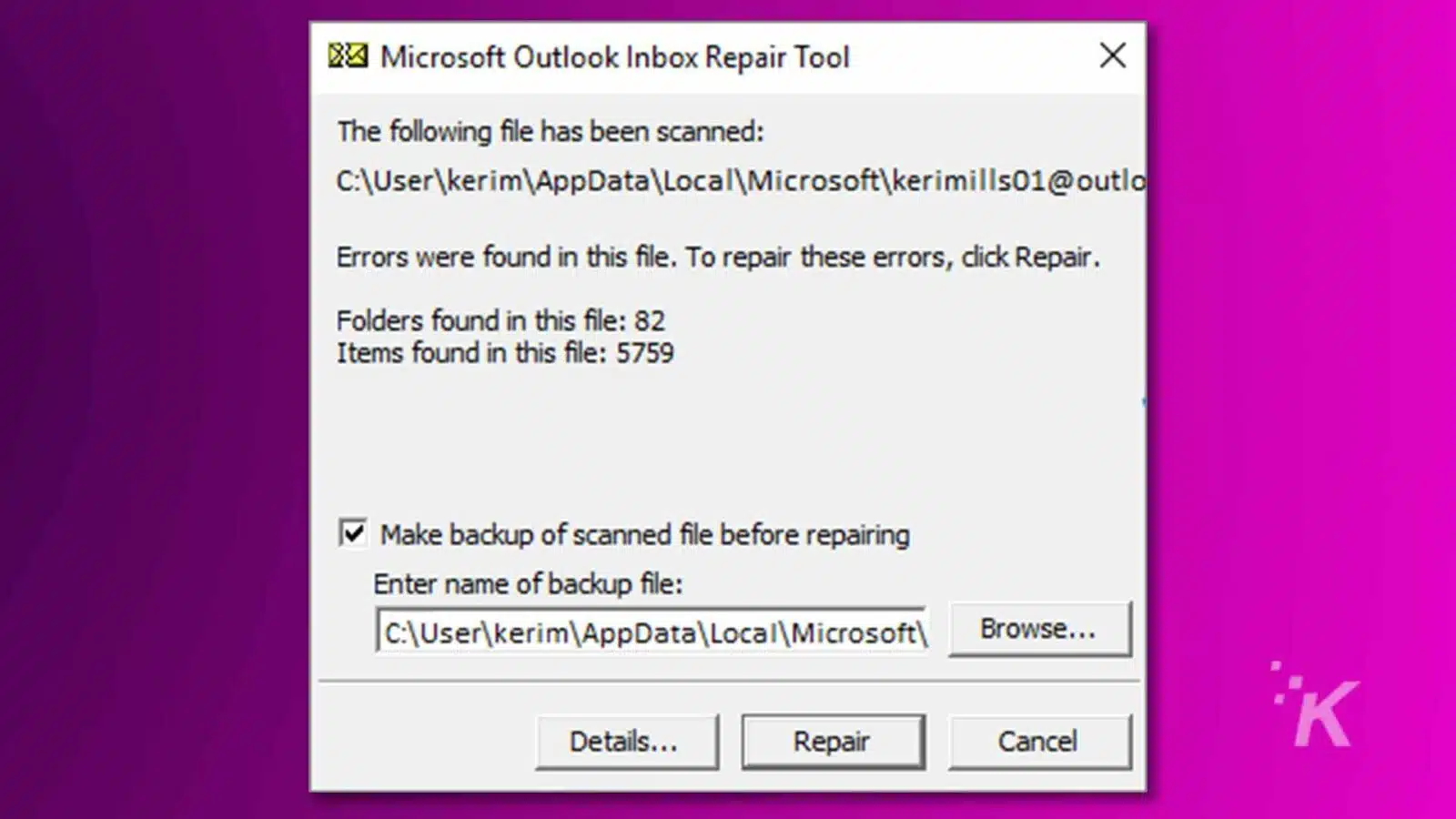
- Nachdem Sie die beschädigte PST-Datei erfolgreich repariert haben, schließen Sie das Tool zum Reparieren des Posteingangs und starten Sie Outlook.
Hinweis: SCANPST eignet sich zur Behebung kleinerer Beschädigungsprobleme in der PST-Datei. Außerdem können große und verschlüsselte PST-Dateien möglicherweise nicht repariert werden. Überprüfen Sie die Einschränkungen .
Verwenden Sie ein PST-Reparaturtool eines Drittanbieters
Sie können eine Outlook PST-Wiederherstellungssoftware eines Drittanbieters wie Stellar Repair for Outlook verwenden, um beschädigte PST-Dateien einfach und schnell zu reparieren und wiederherzustellen.
Es handelt sich um ein fortschrittliches Tool, das sogar große, stark beschädigte PST-Dateien reparieren kann. Der Vorteil dieses Tools besteht darin, dass während des Reparaturvorgangs kein Datenverlust auftritt.
Es garantiert 100 % Datenintegrität und behält die Ordnerstruktur und -hierarchie nach der Reparatur der Datei bei.
Die anderen Funktionen dieses Tools sind:
- Es ruft E-Mails, Kalenderelemente, Aufgaben, Kontakte und alle anderen Elemente aus der beschädigten PST-Datei ab.
- Es stellt gelöschte Elemente aus der PST-Datei wieder her.
- Es ermöglicht das Speichern der gescannten Dateidaten in einer DAT-Datei, um den Inhalt später wiederherzustellen.
- Es bietet Filter zum Ein- oder Ausschließen bestimmter E-Mail-Elemente.
Schauen wir uns nun die Schritte zum Reparieren einer beschädigten PST-Datei mit diesem Stellar Repair for Outlook-Tool an.
- Laden Sie das Tool von der Produktseite herunter und installieren Sie es.
- Öffnen Sie nach der Installation das Tool. Sie werden aufgefordert, die beschädigte PST-Datei auszuwählen.
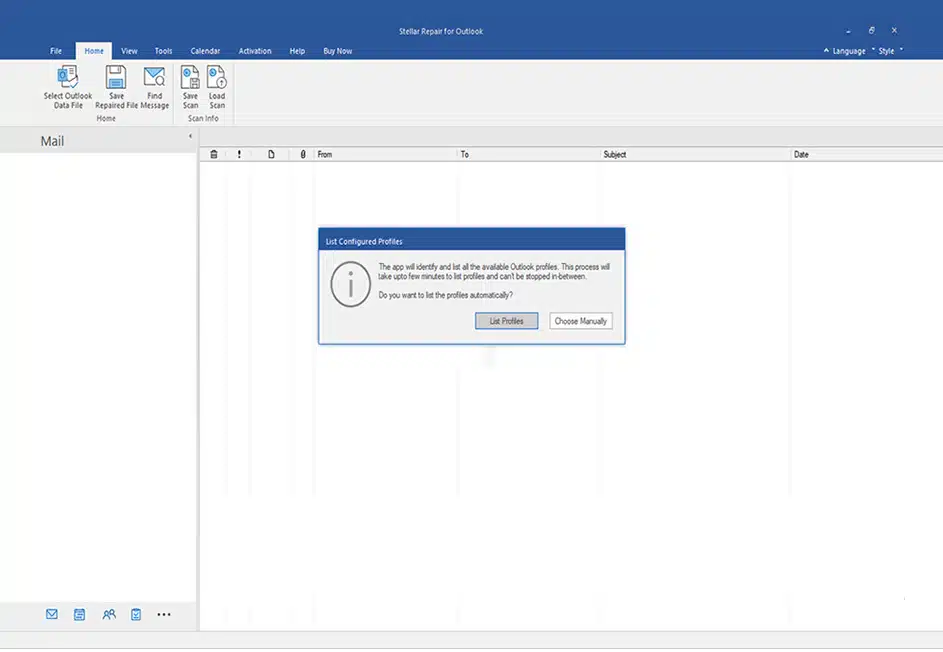
- Wenn Sie auf die Option „Profile auflisten“ klicken, listet das Tool automatisch alle mit Ihrem Profil verknüpften PST-Dateien auf. Wählen Sie aus dieser Liste die beschädigte PST-Datei aus und klicken Sie auf die Schaltfläche „Reparieren“.
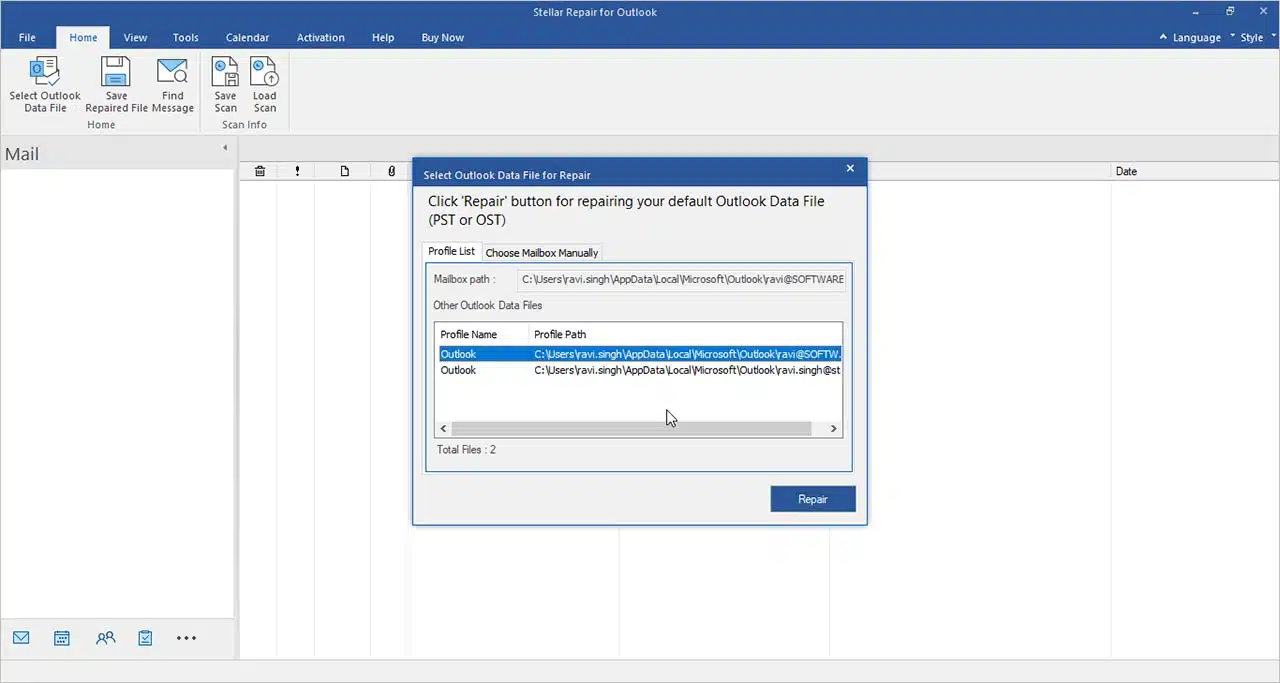
- Alternativ können Sie die Option „Postfach manuell auswählen“ auswählen, um die beschädigte PST-Datei manuell auszuwählen.
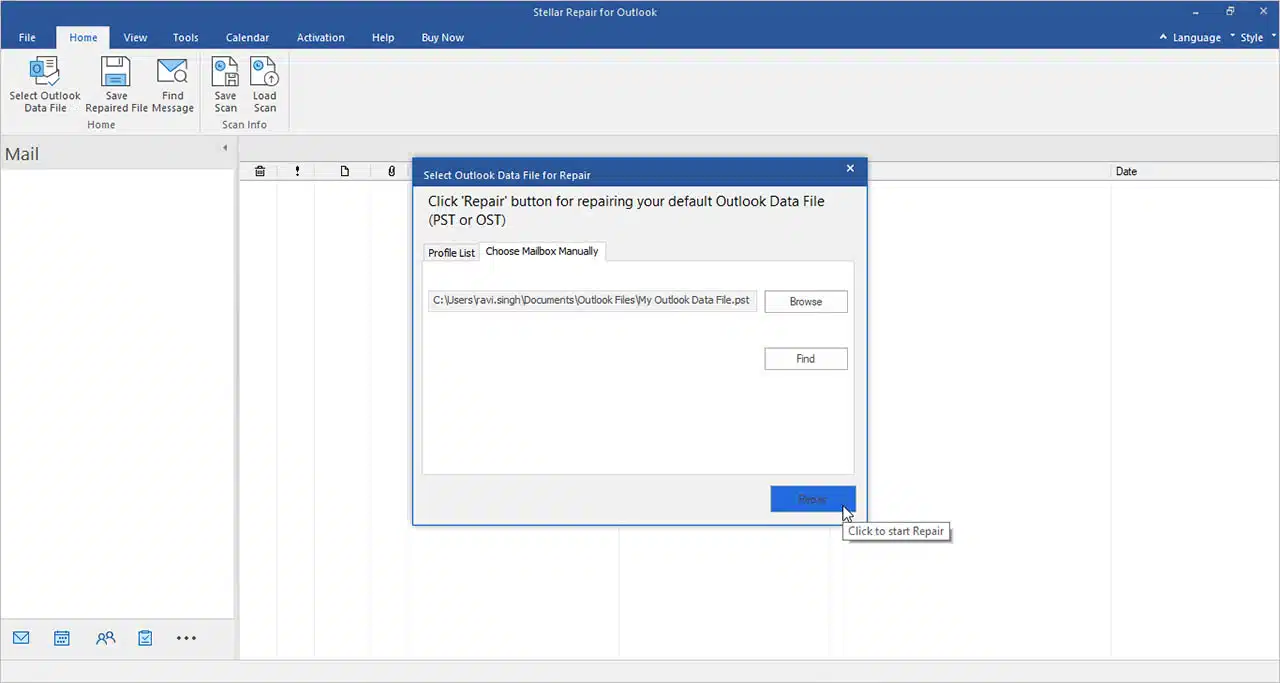
- Sobald Sie auf die Schaltfläche „Reparieren“ klicken, beginnt das Tool mit der Reparatur der Datei. Der Vorgang kann je nach Dateigröße und Schweregrad der Beschädigung einige Zeit dauern.
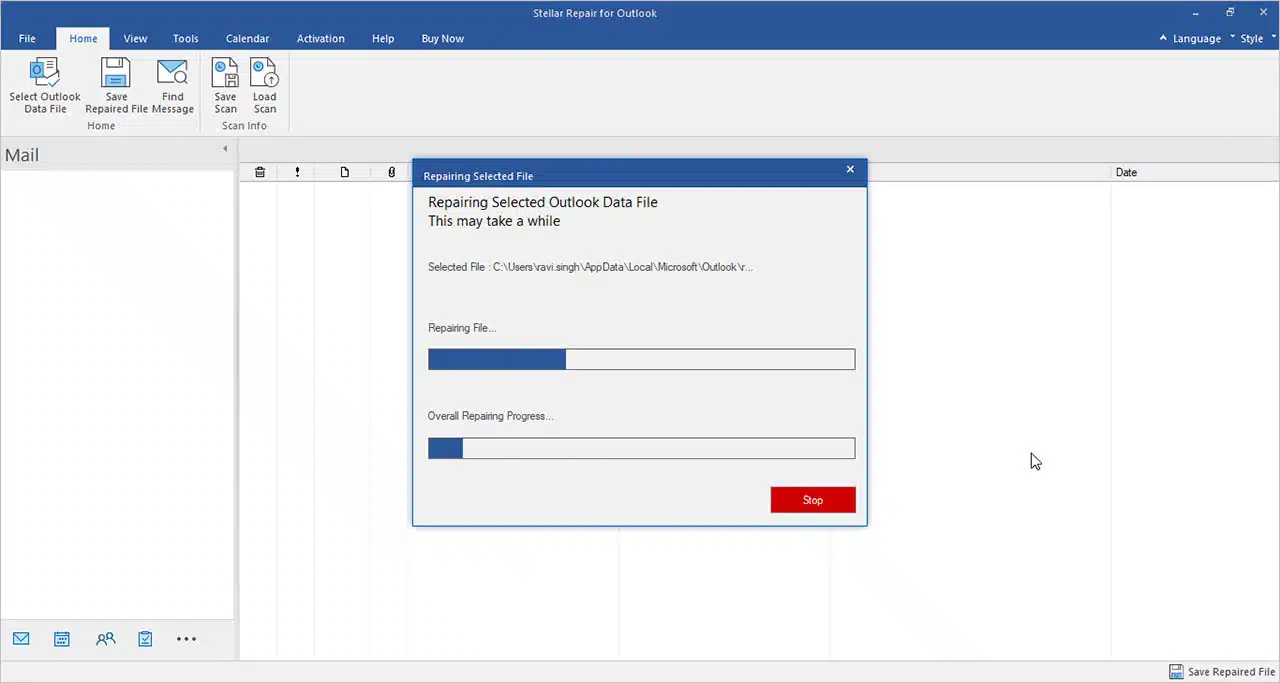
- Nach dem Scan listet das Tool alle extrahierten Elemente auf. Sie können auf ein beliebiges Element klicken, um dessen Vorschau anzuzeigen.
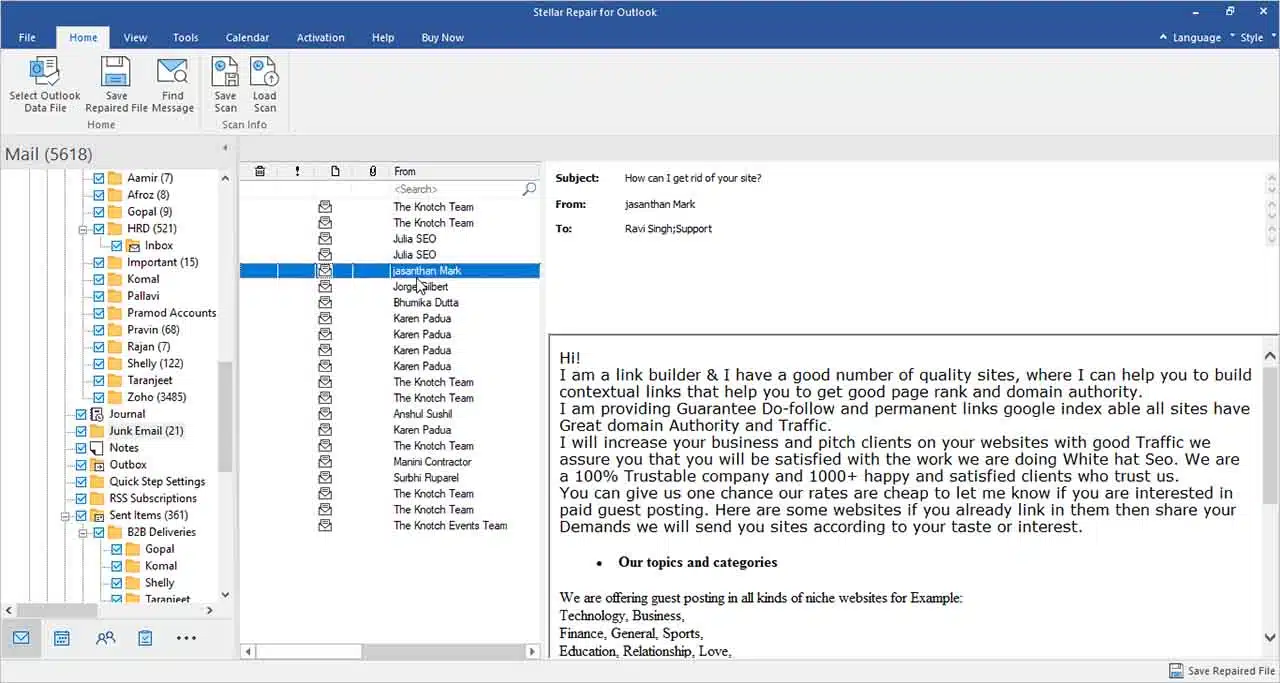
- Wählen Sie nun die Elemente aus, die Sie speichern möchten.
- Klicken Sie anschließend auf die Option „Konvertierte Datei speichern“ und wählen Sie das Dateiformat (z. B. PST) aus, in dem Sie die Daten speichern möchten. Weiter klicken.
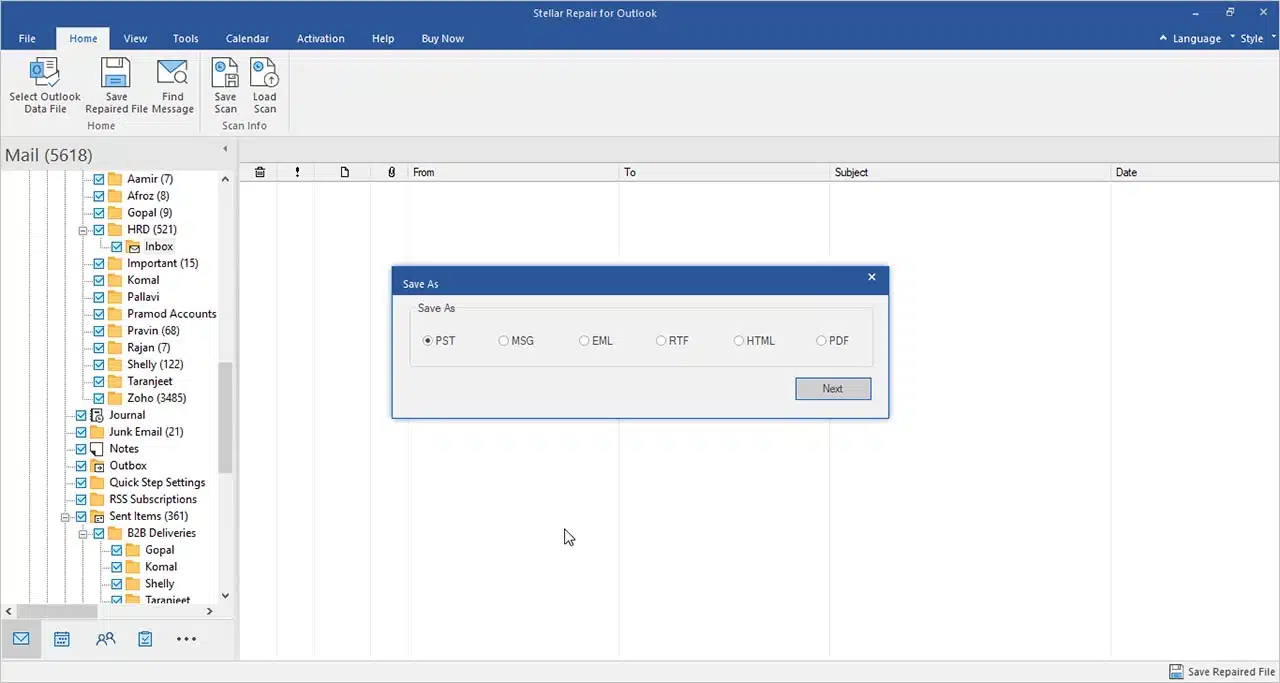
- Wählen Sie dann den Speicherort aus, an dem Sie die reparierte PST-Datei speichern möchten. Sie können die resultierende PST-Datei auch automatisch aufteilen, wenn sie groß ist.
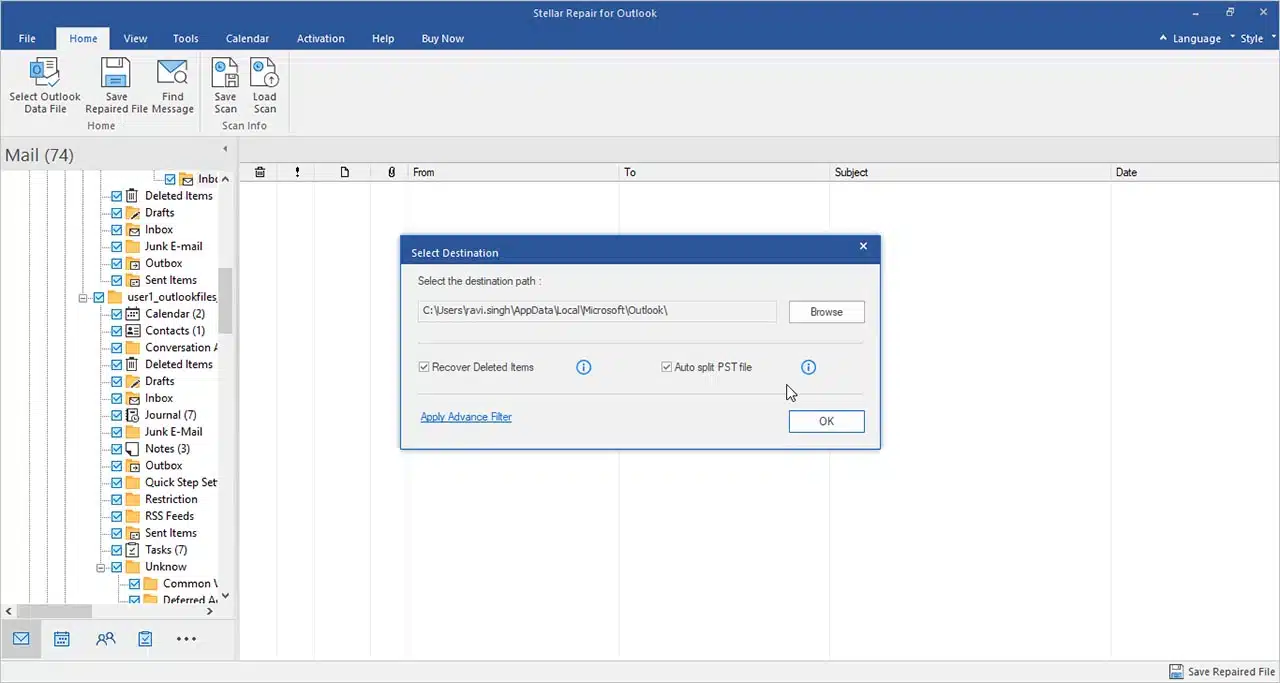
- Nachdem Sie Ihre Auswahl getroffen haben, klicken Sie auf OK und überwachen Sie den Fortschritt. Sobald Sie fertig sind, erhalten Sie eine Benachrichtigung.
Jetzt können Sie die reparierte PST-Datei mit dem Import- und Export-Assistenten in Outlook importieren.
Abschließende Gedanken
PST-Dateien können aus Gründen wie Netzwerkfehlern, großer Dateigröße, Virenbefall und verschiedenen anderen Gründen beschädigt werden. Oben haben wir verschiedene Möglichkeiten zur Reparatur der beschädigten PST-Datei besprochen.
Sie können SCANPST verwenden – ein in Outlook integriertes Dienstprogramm, um die beschädigte PST-Datei zu reparieren. Das Dienstprogramm ist jedoch auf die Behebung geringfügiger Korruptionsprobleme beschränkt und garantiert keine Datenintegrität.
Eine bessere Option ist die Verwendung eines erweiterten PST-Wiederherstellungstools, das beschädigte PST-Dateien ohne ScanPST.exe reparieren kann.
Es garantiert Datensicherheit, wahrt die Ordnerintegrität und bietet die Möglichkeit, die Elemente auszuwählen, die Sie aus der PST-Datei wiederherstellen möchten. Das Tool ist mit PST-Dateien aller Outlook-Versionen kompatibel.
Haben Sie irgendwelche Gedanken dazu? Schreiben Sie uns unten in die Kommentare oder tragen Sie die Diskussion auf Twitter oder Facebook weiter.
Empfehlungen der Redaktion:

Die Zukunft der B2B-Tech-PR: Trends und Prognosen

Schlagen Sie der Hitze mit der tragbaren Klimaanlage ZERO BREEZE Mark 2 entgegen

Keine Verwirrung mehr: Kfz-Versicherung erklärt
Offenlegung: Dies ist ein gesponserter Beitrag. Unsere Meinungen, Rezensionen und sonstigen redaktionellen Inhalte werden jedoch durch das Sponsoring nicht beeinflusst und bleiben objektiv .
